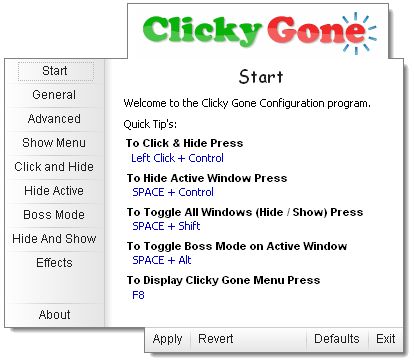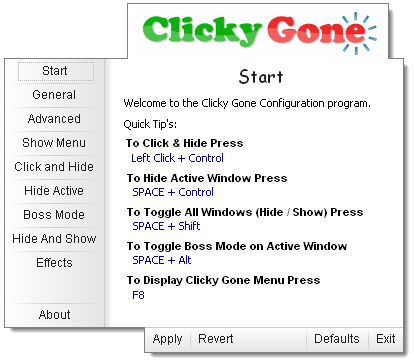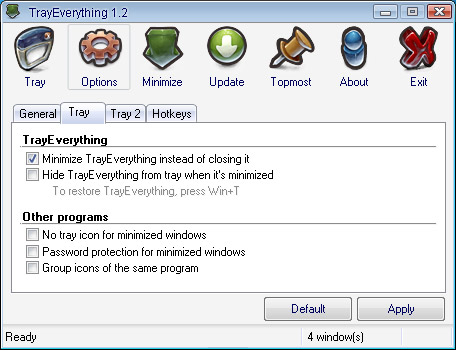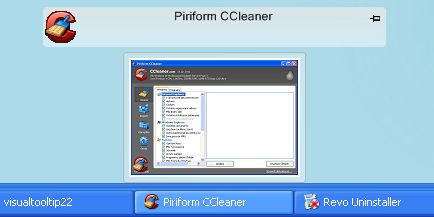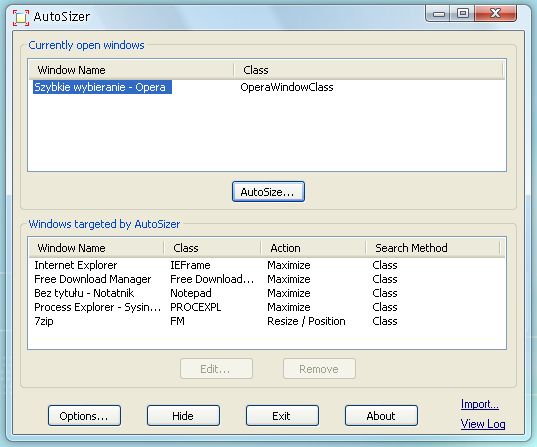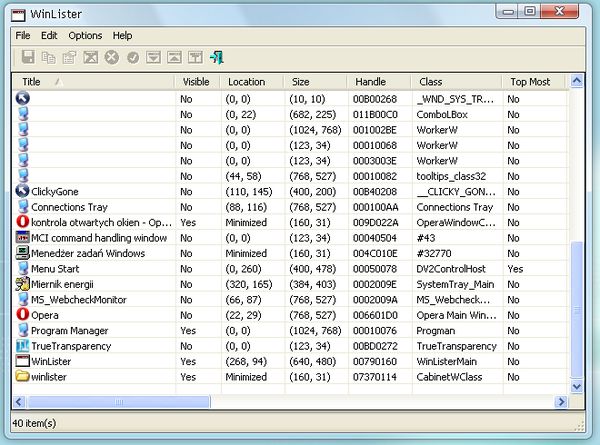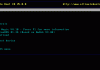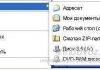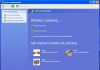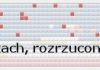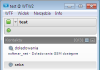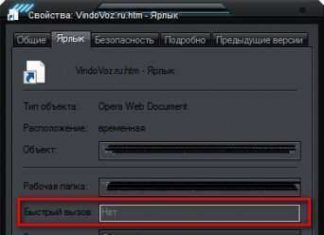Ліцензія: GNU GENERAL PUBLIC LICENSE (GPL)
Платформа: Windows 2000 / XP / Vista / 7
Опис:
Додаток дозволяє приховати будь-яке вікно, використовуючи певні поєднання клавіш. Це допомагає захистити конфіденційність, приховуючи вікна від непроханих гостей, наприклад, у компанії. При приховуванні вікон нам також не треба закривати додатки, коли вони займають занадто багато місця на робочому столі / панелі завдань. Одним клацанням миші ми можемо відновити їх з трея. Крім того, приховані програми отримують низький пріоритет завантаження процесора, тому вони не заважають працюють в даний момент.
Додаток створює значок в системному треї. Натиснувши PPM, ми можемо відновити приховані програми з короткого списку, приховати або відновити все і налаштувати.
Опис вкладок конфігурації:
- Кнопки Застосувати — підтвердження змін, Скасування скасування нещодавно введених змін, За замовчуванням — відновлення налаштувань за замовчуванням, Вихід — згортання в трей
- початок
зведений список певних сполучень клавіш - загальний
Встановіть прапорець, щоб показати Clicky Gone на панелі завдань — показати / приховати значок Clicky Gone на панелі завдань.
Встановіть прапорець, щоб приховати вікна у системному треї — ця опція створює прихований значок програми в треї для легкого відновлення вікон
При запуску повноекранних додатків, таких як ігри, ви можете випадково натиснути і приховати вікно. Встановіть прапорець, щоб запобігти приховування повноекранних додатків — не дозволяє приховувати повноекранні додатки
Встановіть прапорець, щоб приховати заставку при запуску — приховує nagscreen під час запуску програми - передовий
Коли вікна приховані, іноді програми показують вікно після завершення завдання або виникнення помилки. Встановіть прапорець, щоб запобігти це — запобігання спливаючих вікон після закриття програми або в разі помилки
Запускати приховані програми у фоновому режимі — запуск прихованих програм у фоновому режимі >>> Процеси додатків отримують низький пріоритет завантаження процесора.
У нас також є можливість відображення в меню запущених додатків (клацання правою кнопкою миші на позиції на панелі завдань) трьох позицій: пріоритет програми, приховування в трей і завжди зверху. - Показати меню
показати меню програми зі списком прихованих програм. Ярлик корисний, коли ви ховаєте значок Clicky Gone в треї - Натисніть і Приховати
ми налаштовуємо ярлик, щоб приховати одне вікно. Ми вибираємо одну з кнопок миші і клавіші. - Приховати Актив
ярлик, щоб приховати активне вікно на передньому плані. Параметр Приховати всі вікна, що належать цьому процесу, приховує всі вікна, що належать цьому процесу. - Режим Боос
варіант для незручних моментів. Приховує вікно і відключає звук (в Vista / 7 звук відключений тільки для прихованої програми). Повторне натискання гарячої клавіші відновить вікно і звук. - Приховати і показати
ярлик, щоб швидко приховати всі вікна і показати їх знову. Ця опція корисна для швидкого очищення робочого столу. Ярлик також відновлює приховані програми. - ефекти
активація ефекту прозорості
завантажити
- (настановна версія + портативна)
Знімок екрана:
скачати:
Ліцензія: безкоштовно для домашнього використання
Платформа: Windows 95/98 / Me / 2000 / XP / Vista / 7
Опис:
Додаток дозволяє звести до мінімуму кількість запущених додатків в системний трей >>> системний трей.
Програма проста у використанні, після запуску воно відображає список вікон запущених програм і досить вказати, яку програму слід згорнути.
Особливості:
- згортає будь-яке вікно іншої програми в трей. За замовчуванням мінімізований значок додатка, але його можна згорнути без значка в треї.
- повністю приховує вікно TrayEverything без іконки в треї (відновлюється з допомогою клавіш Win + T). Ця функція разом з приховуванням минимизированных значків додатків дозволяє приховувати запущені програми від інших людей.
- приховати вікно і захистити його паролем
- групування множини значків одного і того ж додатка в один зведений значок
- встановлення поєднання клавіш для мінімізації додатки
завантажити
- (настановна версія + без установки)
Знімок екрана:
скачати:
Додаток дозволяє згорнути вікно з плаваючою іконкою або в системному треї і встановити пріоритет для вікна. Всі опції доступні після натискання PPM на кнопці згортання.
завантаження: (установка не потрібно, налаштування зберігаються в ключі HKEY_CURRENT_USERSoftwareNysTrayit4!)
Додаток дозволяє згорнути інші програми в системний трей. Щоб тимчасово згорнути програму в трей, утримуйте натиснутою клавішу Shift при мінімізації. Щоб завжди згорнути програму в трей, натисніть PPM на кнопці «Згорнути» і виберіть «Помістити в системний трей». Те ж саме можна зробити з головного вікна програми, що містить список запущених програм. В цьому випадку у нас є можливість встановити додаткові параметри, клацнувши елемент і вибравши Змінити профіль. Наприклад, ми можемо приховати значок програми в треї (вкладка «Додатково» >>> «Запуск» >>> виберіть «Не створювати значок в треї»), приховати програми на панелі завдань, щоб воно постійно перебувало лише в треї (Докладніше >>> Додаток >>> виберіть Приховати програми на панелі завдань), змінити значок (вкладка «Додатково» >>> Значок в треї). Щоб приховати значок Tray It! в треї виберіть опцію Створити іконку в треї! застосування.
завантаження: (установка не вимагається, переносний тип)
Додаток дозволяє згорнути інші програми в системний трей з допомогою спеціального сполучення клавіш. Щоб відновити дану програму, натисніть на значок додатка і виберіть цей пункт. Ліцензія: MIT (для комерційного використання)
: (установка не вимагається, переносний тип)
Додаток дозволяє згорнути інші програми в системний трей, натиснувши кнопку згортання PPM.
Ліцензія: безкоштовно
Платформа: Windows XP / Vista / 7
Опис:
додаток генерує мініатюрі попереднього перегляду відкритих згорнутих вікон на панелі завдань, коли ви наводите курсор миші на неї. Працює з класичного вигляду. Це не працює з угрупованням кнопок панелі задач. Крім того, в налаштуваннях ви можете активувати панель швидкого запуску, на якій, використовуючи метод перетягування, ви можете розміщувати ярлики для найбільш корисних додатків, папок і документів. Ця панель також відображає як в Mac OS X — ескізи відкритих вікон.
завантажити
- , (установка не вимагається)
Знімок екрана:
завантажити:
Неинсталляционная версія: завантажте установку і розпакуйте її в Universal Extractor
безкоштовне програмне забезпечення для некомерційних цілей
Ліцензія: безкоштовно
Платформа: Windows 98/2000/2003 / XP / Vista / 7 32-бітна (підтримка 64-бітна в майбутніх версіях)
Опис:
Додаток дозволяє запускати вікна інших програм певного розміру і положення на екрані. Після запуску відображається список запущених вікон і список вікон з зазначеними параметрами під час їх запуску. Кнопка AutoSize регулює дії при запуску вікон програми. У нас є опції Максимізувати (розгорнуті вікна), Мінімізувати (згорнуті вікна), Відновити (відновити налаштування за замовчуванням) і Змінити розмір / Положення (ми визначаємо точні розміри вікна і положення на робочому столі). Крім того, опція установки вікна завжди зверху, редагування назви вікна. Працює з більшістю програм, включаючи Notepad, Outlook Express і Internet Explorer, які завжди можуть відкриватися в розгорнутому вигляді (під час установки пропонується), але додаток має запуститися у фоновому режимі >>> Краще встановити автоматичний запуск з системою.
завантажити
- версія для установки: ,
- версія без установки: встановіть програму, скопіюйте файли AutoSizer.dll і AutoSizer.dll запустіть на іншому комп’ютері. Налаштування зберігаються у файлі userAppDataRoamingAutoSizertargets.dat
Знімок екрана:
завантажити:
Неинсталляционная версія: завантажте установку і розпакуйте її в Universal Extractor
Ви можете вказати, чи повинна відкриватися вікно в згорнутому, розгорнутому, завжди зверху, згортання вікон в системний трей, ефект прозорості
Ліцензія: безкоштовно
Платформа: Windows XP / Vista / 7
Опис:
додаток для управління відкритими вікнами.
- відображає всі відкриті вікна, надаючи інформацію про кожного з них: використання пам’яті, дескриптор, видимість, ідентифікатор процесу, ім’я файлу, шлях, координати XY, ширина, висота
- закриття всіх вікон і папок IE однією кнопкою
- закриття всіх відкритих вікон однією кнопкою
- вбити вибране вікно, коли не відповідає
- 1.1 вікно зсувається вліво
- функція Показати робочий стіл >>> згорнути всі вікна
- ховаються вікна
- відображати приховані вікна і вікна без підписів
- Індикатор CPU включений — відображає завантаження процесора
завантажити
- (установка не вимагається)
Знімок екрана:
Ліцензія: безкоштовно
Платформа: Windows 9x / 2000 / XP / Vista / 7
Опис:
браузер всіх відкритих вікон. За замовчуванням відображаються тільки видимі, і прихований список повинен бути включений в опціях меню Параметри >>> Показати приховане вікно. Для кожного вікна відображається додаткова інформація: заголовок, дескриптор, місце розташування, ім’я, процес і т. Д. Всі дані можуть бути збережені в текстовому або HTML-файлі. Натиснувши PPM в даній позиції вікна, ми маємо наступні опції управління:
- перейдіть у вікно (Перейти к),
- закрити вибране вікно (Close Selected Windows)
- приховати вибране вікно (Hide Selected Windows)
- показати вибране вікно (Показати вибрані вікна)
- Показати вікно завжди зверху (Перемикач Top-Most)
- згорнути вибране вікно (згорнути вибране вікно)
- розгорнути вибране вікно (Розгорнути вибране вікно)
- центрувати вибране вікно (Center Selected Windows)
- Вбити процес вибраних вікон
завантажити
- (установка не вимагається, переносний тип),
Знімок екрана:
: (установка не вимагається)
ієрархічне вікно списку додатків. Ліцензія: безкоштовно